
Мазмұны:
- 1 -қадам: Сізге не қажет
- 2 -қадам: Цикл
- 3 -қадам: Visuino -ны іске қосыңыз және Arduino UNO тақтасының түрін таңдаңыз
- 4 -қадам: Visuino -да: Импульстік генераторды, логикалық қақпаны және кездейсоқ генератор компонентін қосыңыз және қосыңыз
- 5 -қадам: Visuino -да: OLED Lcd компонентін қосыңыз
- 6 -қадам: Visuino -да: компоненттерді қосу
- 7 -қадам: Ойнаңыз
- Автор John Day [email protected].
- Public 2024-01-30 10:24.
- Соңғы өзгертілген 2025-01-23 14:51.


Бұл оқулықта біз OLED Lcd және Visuino -ді тақтадағы түймені басқанда, жылжымалы сүйек жасау үшін қолданамыз.
Демонстрациялық бейнені қараңыз.
1 -қадам: Сізге не қажет
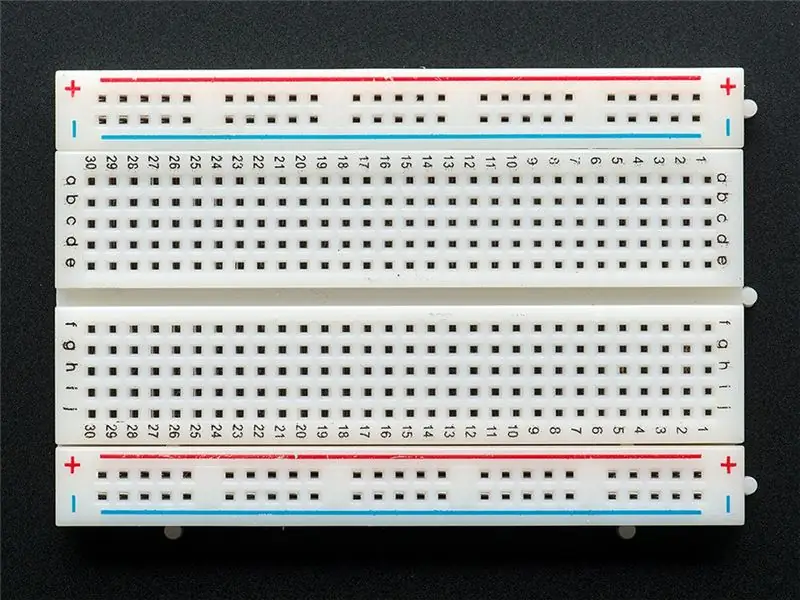


Бұл оқулық үшін сізге қажет:
- Arduino Uno
- Нан тақтасы (немесе қалқанша қалқан)
- OLED Lcd
- Өткізгіш сымдар
- Қызыл жарық диоды (немесе кез келген басқа түс)
- Түйме
- Тартылатын резистор (50км)
- Visuino бағдарламасы: Visuino жүктеу
2 -қадам: Цикл
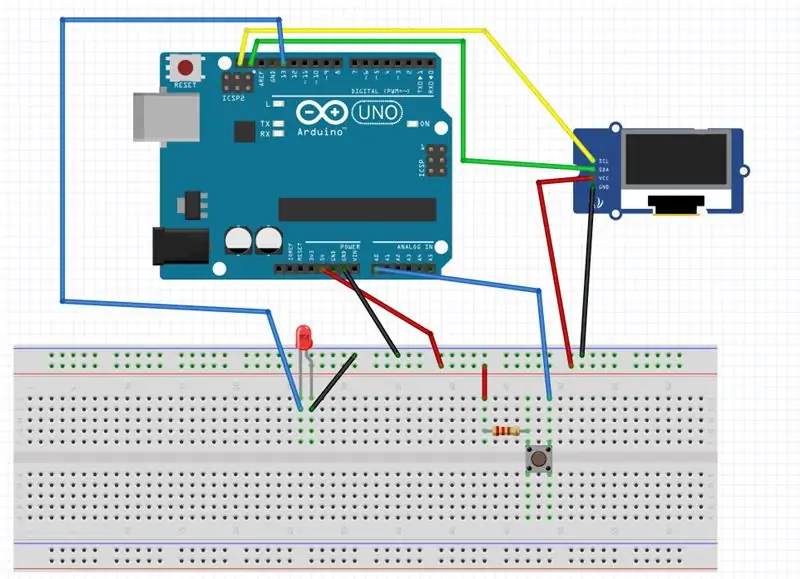
Қосылымдар өте қарапайым, жоғарыдағы суретті тақтаның схемасымен қараңыз.
- Нан тақтасының оң түйреуішін Arduino 5V түйреуішіне, ал теріс тақтаны Arduino GND істігіне қосыңыз.
- Оң светодиодты Arduino істігіне 13, екіншісін нан тақтасындағы GND істігіне қосыңыз.
- Резистор түйреуішін оң жақ түйреуішке, ал басқа резистор түйреуішін түйме түйреуішіне қосыңыз. Енді басқа түйме түйреуішті Arduino A0 түйреуішіне қосыңыз.
- OLED lcd оң түйреуішті нан тақтасының оң түйреуішіне және OLED lcd теріс (gnd) түйреуішін нан тақтасының теріс түйреуішіне жалғаңыз.
- OLED LCD SCL түйреуішін Arduino SCL түйреуішіне қосыңыз
- OLED lcd SDA түйреуішін Arduino SDA түйреуішіне қосыңыз
3 -қадам: Visuino -ны іске қосыңыз және Arduino UNO тақтасының түрін таңдаңыз
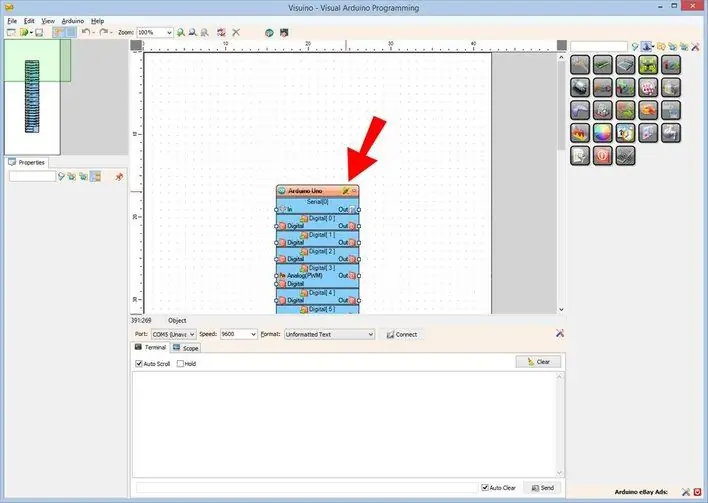
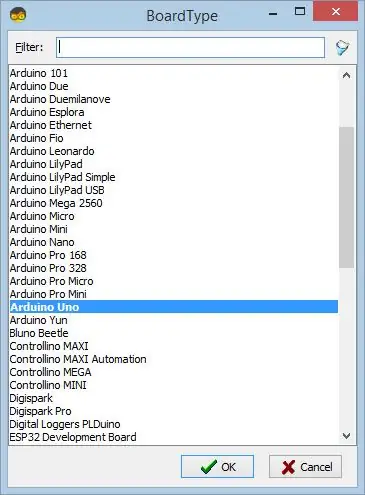
Arduino бағдарламалауды бастау үшін сізге осы жерден Arduino IDE орнату қажет:
Arduino IDE 1.6.6 жүйесінде маңызды қателер бар екенін ескеріңіз. 1.6.7 немесе одан жоғары нұсқасын орнатқаныңызға көз жеткізіңіз, әйтпесе бұл нұсқаулық жұмыс істемейді! Егер сіз осы нұсқаулықтағы қадамдарды орындамасаңыз, Arduino IDE бағдарламасын ESP 8266 бағдарламасына орнатыңыз!
Visuino: https://www.visuino.eu орнату қажет.
Visuino -ны бірінші суретте көрсетілгендей іске қосыңыз Visuino ішіндегі Arduino компонентіндегі (Құралдар 1) «Құралдар» түймесін басыңыз Диалог пайда болған кезде 2 -суретте көрсетілгендей «Arduino Uno» таңдаңыз.
4 -қадам: Visuino -да: Импульстік генераторды, логикалық қақпаны және кездейсоқ генератор компонентін қосыңыз және қосыңыз
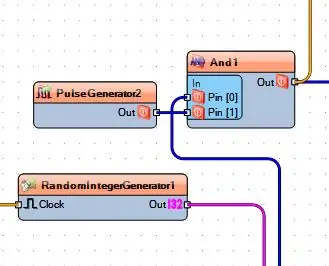
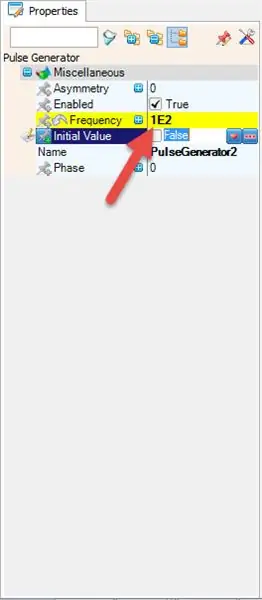
- Импульстік генераторды қосыңыз, жиілікті 100 -ге орнатыңыз (ол автоматты түрде 1Е2 -ге өзгереді) pic2 қараңыз
- AND логикалық қақпасын қосыңыз
- Кездейсоқ бүтін генераторды қосыңыз, Max: 6 және Min: 1 және Seed: 9999999 орнатыңыз
5 -қадам: Visuino -да: OLED Lcd компонентін қосыңыз
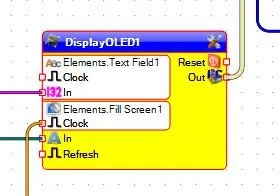
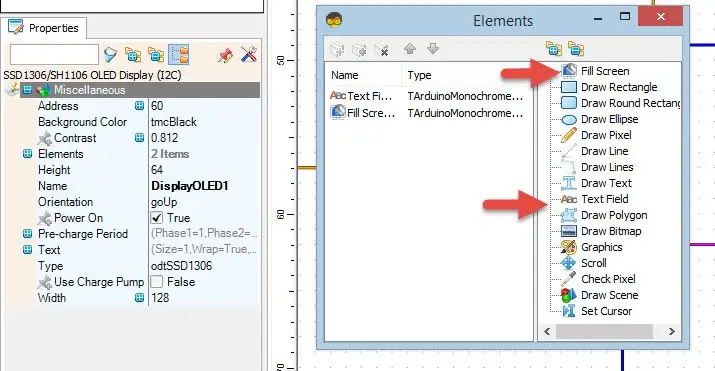
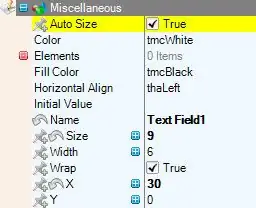
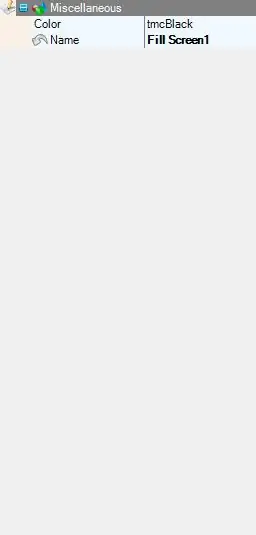
- OLED Lcd компонентін қосыңыз (сурет 1)
- OLED Lcd компонентіне екі рет шертіңіз, диалогтық терезе ашылады
- Оң жақта «мәтін өрісін» таңдап, оны сол жаққа сүйреңіз (сурет 2)
- «қасиеттер» терезесінде орнатылған өлшем: 9, ені: 6, x: 30 (сурет 3)
- Диалогтық терезеде оң жақтағы «Экранды толтыру» тармағын таңдап, оны сол жаққа сүйреңіз (сурет 2)
-
терезеде «қасиеттер» түсі орнатылған: tmcBlack (сурет 4)
6 -қадам: Visuino -да: компоненттерді қосу
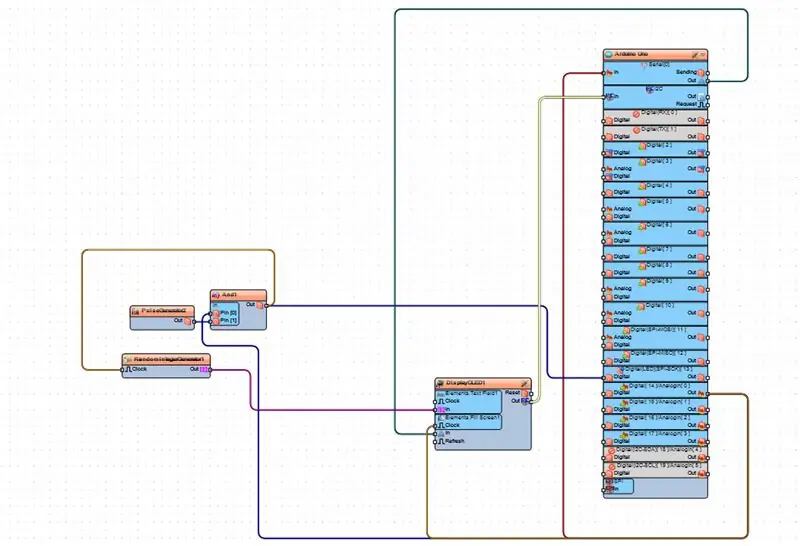
- Импульстік генератордың түйреуішін логикалық қақпа компонентінің түйреуішіне жалғаңыз [1]
- Logic Gate түйреуішін [0] Arduino аналогтық штырына [A0] қосыңыз
- Логикалық қақпаның түйреуішін Arduino pin Digital -ге жалғаңыз [13]
- Логикалық қақпаның түйреуішін кездейсоқ бүтін генератордың пин -сағатына қосыңыз
- Кездейсоқ бүтін генератор OLED - элементтердің мәтіндік өрісін көрсету үшін 1 түйреуішті [In]
- Дисплейдің OLED түйреуішін [A In] Arduino Pin сериясына [Шығу] жалғаңыз
- Дисплейдің OLED түйреуішін [Шығу] Arduino Pin I2C [Кіруге] қосыңыз
- OLED дисплейін қосу - элементтерді толтыру экраны 1 түйреуіш [Сағат] Arduino түйреуішіне [A0]
- Arduino сериялық түйреуішін [In] Arduino істікшесіне [A0] қосыңыз
7 -қадам: Ойнаңыз
Егер сіз Arduino Uno модулін қуаттандыратын болсаңыз, Oled Lcd түймені басқаннан кейін кездейсоқ сандарды көрсете бастайды.
Құттықтаймын! Сіз Visuino -мен Rolling Dice жобасын аяқтадыңыз, сонымен қатар мен осы нұсқаулық үшін жасаған Visuino жобасын қоса беремін. Сіз оны Visuino -да жүктей және аша аласыз:
Ұсынылған:
V3 модулін қолданатын дауыспен басқарылатын робот: 6 қадам

V3 модулін қолдана отырып, дауысты басқарылатын робот: Бұл роботты кез келген адам оңай жасай алады, тек мен берген процесті орындаңыз. Бұл - роботтың демонстрациясын көруге болады, сіз оны екі жолмен пайдалана аласыз. қашықтан және басқалары дауыспен
NEO-6M модулін қолданатын жергілікті уақытпен Arduino GPS сағаты: 9 қадам

NEO-6M модулін қолданатын жергілікті уақытпен Arduino GPS сағаты: Бұл оқулықта біз спутниктерден arduino көмегімен ағымдағы уақытты алуды үйренеміз. Бейнені қараңыз
NodeMCU релелік модулін қолданатын Alexa Smart Home жүйесі: 10 қадам

NodeMCU релелік модулін қолданатын Alexa Smart Home жүйесі: Бұл IoT жобасында мен NodeMCU ESP8266 көмегімен Alexa Smart Home Automation жүйесін жасадым. Реле модулі. Дауыстық пәрменмен шамды, желдеткішті және басқа тұрмыстық техниканы оңай басқаруға болады. Echo Dot ақылды динамигін қосу үшін
OLED модулін қолданатын DIY бөлме термометрі: 7 қадам (суреттермен)

OLED модулін қолданатын DIY бөлме термометрі: Біз DS18B20 сенсоры мен OLED модулін пайдаланып бөлме термометрін құруды үйренеміз. Біз негізгі тақта ретінде Piksey Pico қолданамыз, бірақ эскиз сонымен қатар Arduino UNO және Nano тақталарымен үйлесімді, сондықтан сіз оларды пайдалана аласыз
STM32F407 Discovery жиынтығын және GSM A6 модулін қолданатын негізгі ұялы телефон: 14 қадам (суреттермен)

STM32F407 Discovery жиынтығын және GSM A6 модулін қолданатын негізгі ұялы телефон: Сіз салқындатылған жоба жасағыңыз келді ме? Егер иә болса, ең танымал және бәріне ұнайтын гаджеттің бірін, яғни ұялы телефонды қалай құруға болады !!! Бұл нұсқаулықта мен сізге STM көмегімен қарапайым ұялы телефонды қалай жасау керектігін айтамын
